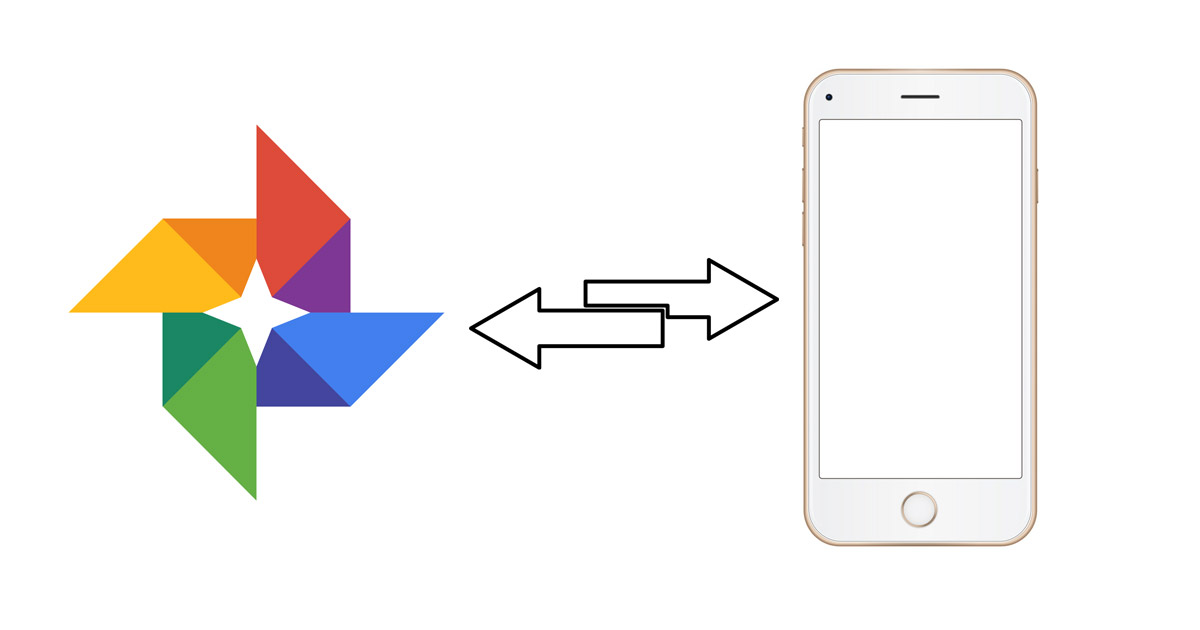نقل الصور من جوجل إلى الهاتف ، من الأشياء التي توثق أجمل اللحظات والذكريات القديمة هي الصور ، لذلك يحرص الناس على الاحتفاظ بهذه الصور على هواتفهم أو أجهزة الكمبيوتر الخاصة بهم ، وهناك صور جوجل وهي عبارة عن صورة خدمة النسخ الاحتياطي والحفظ للرجوع إليها ، ولكن هناك بعض الأشخاص لا يعرفون كيفية نقل الصور من جوجل إلى الهاتف ، لذلك سنتعلم من خلال موقع الميدان نيوز كيفية نقل الصور من جوجل إلى الهاتف
ما هي صور جوجل صور جوجل؟
يقدم تطبيق Google على الهواتف المحمولة خدمة مميزة جدًا للمستخدمين وهي القدرة على حفظ الصور وتخزينها من خلال النسخ الاحتياطي ، حيث يتم احتساب صورك في مساحة تخزين مجانية تبلغ 15 جيجا بايت وتأتي مع حساب جوجل الخاص بك وتتضمن gmail و مستندات جوجل. أوراق وأكثر
الطريقة الصحيحة لنقل الصور من جوجل إلى الهاتف:
هناك بعض الخطوات البسيطة التي يمكن لأي شخص اتباعها من أجل نقل الصور من جوجل إلى الهاتف بسهولة وسرعة ، وسيوفر لك ما يلي هذه الخطوات بالتفصيل:
- قم بتنزيل أداة تسمى RaiDrive وهي أداة خارجية تقوم بإنشاء محرك أقراص شبكة من تخزين صور Google على جهازك حتى تتمكن من استكشاف جميع الملفات والمجلدات الخاصة بك
- بعد تثبيت الأداة السابقة ، انقر فوق رمز الإضافة في الأعلى حتى تتمكن من اختيار خدمة Google التي تريد الاتصال بها
- حدد صور Google من المربع الذي يظهر لك ، حيث يمكنك اختيار خيار اسم محرك الأقراص من خلال التطبيق ، حيث أن الاسم الافتراضي هو الحرف Z ولكن يمكنك اختيار أي حرف تريده
- اختر اسم محرك الأقراص
- تحقق من جميع الإعدادات ثم انقر فوق الزر السماح
- سيُطلب منك الحصول على تفاصيل حساب Google والأذونات المطلوبة
- بعد أن يتحقق التطبيق من بياناتك ، سيتم ربط حساب صور Google الخاص بك بـ RayDrive
- سيتم بعد ذلك ترتيب جميع الصور في مجلدات يمكنك تصفحها بسهولة
نقل الصور من Google إلى الهاتف من خلال google Takeout:
تتيح أداة Google Takeout للمستخدمين تنزيل جميع البيانات المخزنة في حسابات Google ، بما في ذلك صور Google. لاستخدام هذه الأداة ، اتبع الخطوات التالية:
- افتح Google Takeout بزيارة موقعه الرسمي من أي متصفح لديك takeout.google.com
- قم بتسجيل الدخول إلى حساب Google الخاص بك حتى تتم الموافقة على البيانات الموجودة فيه
- انقر فوق إلغاء تحديد الكل
- قم بالتمرير إلى أسفل وحدد مربع الاختيار أمام خيار صور Google
- انقر فوق خيار تنسيقات متعددة من خلال خيار صور Google للتحقق من التنسيقات التي سيتم تصدير البيانات إليها
- يمكن للمستخدم بعد ذلك اختيار ألبومات معينة للتصدير من خلال النقر على الأيقونة (كل ألبومات الصور المضمنة) ثم اختيار الألبومات
- قم بالتمرير لأسفل بعد الانتهاء من عملية الاختيار واضغط على زر الخطوة التالية
- ضمن خيارات طريقة التسليم ، اختر إرسال رابط التنزيل عبر البريد الإلكتروني
- ضمن التكرار ، حدد تصدير مرة واحدة
- وضمن نوع الملف وحجمه ، اختر خيار zip لتحديد حجم التنزيل المطلوب والذي يتراوح عادة من 2 جيجا بايت إلى 50 جيجا بايت
- النقر فوق إنشاء تصدير ، والذي يوضح لك مقدار الوقت المستغرق لنقل الصور من Google إلى هاتفك
- ثم سيتم تقسيم الملفات من الأكبر تلقائيًا وبشكل منتظم
- بعد الانتهاء ، ستظهر لك صفحة إدارة عمليات التصدير ، والتي من خلالها يمكنك تنزيل الصور من حساب جوجل الخاص بك ، ثم المتابعة لإدخال معلومات حسابك ، وإدخال كلمة المرور الخاصة بك ، ثم النقر فوق الزر التالي.
- سيبدأ تنزيل الملف الذي اخترته
- سيتم إرسال رسالة إليك عبر بريدك الإلكتروني تحتوي على أنك قمت بإنشاء طلب على Google يحتوي على بياناتك ورسالة أخرى تخبرك أنه يمكنك الآن نقل الصور من Google إلى هاتفك
كيفية تحميل صورك على هاتفك من خلال تطبيق صور Google:
من المزايا التي تقدمها Google لمستخدميها تطبيق صور Google ، والذي من خلاله يمكن للمستخدم حفظ صوره في خدمات التخزين السحابي ، بالإضافة إلى تنظيمها بناءً على آليات الذكاء الاصطناعي الخاصة ، وفي ما يلي نقدم لكم طريقة خطوة بخطوة لتحميل صورك الحالية على تطبيق صور Google:
- افتح تطبيق صور Google على هاتفك ، أو يمكنك الانتقال إلى صفحة ويب صور Google على الإنترنت من أي متصفح
- اختر الصورة التي تريد حفظها من صور Google على هاتفك المحمول
- انقر على النقاط الثلاث على الصورة التي تختارها
- انقر فوق خيار حفظ التنزيل
انقل الصور من جوجل إلى الهاتف من خلال المكتبات المشتركة:
المقصود بالمكتبات المشتركة أنها المكان الذي يتم فيه مشاركة الصور مع الحساب الثانوي ، بحيث إذا تم إجراء أي تغيير على الحساب الأساسي ، فسيظهر في الحساب الثانوي ، وبمجرد حصولك على جميع الصور ، يمكنك حفظها بشكل دائم في مكتبتك ، وللقيام بذلك اتبع الخطوات التالية:
- افتح حساب صور Google الخاص بك ، ثم اختر من القائمة الرئيسية في الجزء العلوي الأيسر من الصفحة خيار إضافة حساب شريك
- سترى بعد ذلك شاشة زرقاء حيث تضغط على زر البدء
- أدخل عنوان البريد الإلكتروني الثانوي أعلى الصفحة ، ثم انقر فوق الزر “التالي”
- هناك ثلاثة خيارات تمنحك الوصول إلى الحساب الثانوي الذي أضفته وبالتالي الوصول إلى جميع الصور أو مقاطع الفيديو أو أشخاص محددين
- اختر ما يناسبك ، ثم انقر فوق التالي
- انقر فوق الزر إرسال دعوة حيث يطلب منك حساب Google الخاص بك إعادة الاتصال للمصادقة
- بعد ذلك ، يمكنك الوصول إلى صور Google من الحساب الثانوي ، وفي القائمة الرئيسية أعلى يسار الصفحة ، ستظهر دعوة من الحساب الرئيسي
- انقر فوق “موافق” في المربع الذي يعرض لك جميع الصور الموجودة في الحساب الثانوي
- انقر فوق خيار كل الصور ثم انقر فوق إنهاء
انقل صور النسخ الاحتياطي لصور Google من الهاتف إلى Google Drive:
خدمة جوجل درايف هي خدمة مميزة في جوجل لهواتف أندرويد ، وتتيح للمستخدم حفظ الصور بسرعة من خلال التطبيق المثبت على هواتف أندرويد ، حيث يعمل هذا التطبيق على إضافة الصور إلى حساب المستخدم على جوجل درايف ، كما يسمح الوصول إلى الصور ومقاطع الفيديو ونقلها عبر أي جهاز ، ويتم نقل الصور المخزنة بسرعة ، ويتم استخدام هذه الخدمة من خلال النقر أولاً على أيقونة Google Drive ، ثم فتح إعدادات التطبيق في القائمة الرئيسية ، وبعد ذلك عليك الاختيار لنسخ جميع الصور تلقائيًا إلى هاتفك وفتح وتنزيل صور Google على أي جهاز ، من خلال المستخدم لفتح حساب Google Drive وفتح مجلد الصور لتنزيل المقالات التي قد تعجبك:
أفضل الطرق لحل مشكلة تعطيل حساب Instagram في 6 خطوات فقط
كيفية فتح شاشة Huawei بدون تنسيق في 3 دقائق
كيف يمكنني فتح جوال مقفل برقم سري؟